标签:
启动工具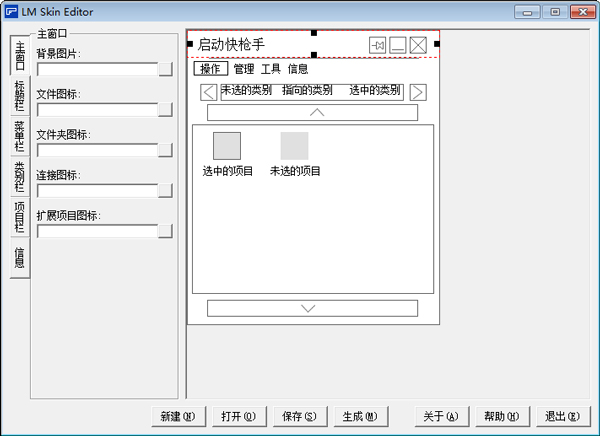
启动快枪手是快速启动程序,可以将程序、DLL命令、网络链接、E- mail地址、各种文件做成带图标项目链接,并将这些项目分类管理,用户可以方便地启动和打开这些项目,在启动快枪手中可以方便的管理这些 项目。启动快枪手通过多项小功能,使用户使用更加方便。启动快枪手 除了一般快速启动程序的功能外还具有“密码启动”等特殊功能。有了启动快枪手,您的桌面将变得一干二净!
1、添加类别
方法一:打开菜单“管理→添加类别”打开窗口“添加类别”,输入类别名称后 按下“确定”按钮。
方法二:在类别栏的任意位置右键单击,在弹出的菜单中选择“添加类别”,打 开窗口“添加类别”,输入类别名称后按下“确定”按钮。
注意:添加类别时,“类别名称”为必填,“密码”和“注释”为选填。填写 “密码”后,在打开、编辑和删除等操作时,必须输入该密码。填写“注释”后,鼠标移到该类别时,会显示所填内容。
2、编辑类别
方法一:选中想编辑的类别,打开菜单“管理→编辑类别”打开窗口“编辑类别 ”,输入更新资料后按下“确定”按钮。
方法二:在想要编辑的类别上右键单击,在弹出的菜单中选择“编辑类别”,打 开窗口“编辑类别”,输入更新资料后按下“确定”按钮。
注意:若设置了“密码”在编辑前需要输入该密码。
3、删除类别
方法一:选中想删除的类别,打开菜单“管理→删除类别”,若在“软件设置→提示设置”中选择了“删除前提示”,在删除前会弹出提示框,按“确定”删除,否则直接删除类别。
方法二:右键单击想删除的类别,在弹出的菜单中选择“删除类别”,若在“软件设置→提示设置”中选择了“删除前提示”,在删除前会弹出提示框,按“确定”删除,否则直接删除类别。
注意:若设置了“密码”在删除前需要输入该密码。
4、对调类别
选择菜单“管理→位置调整”,选中想互相对调的两个类别之一,再选择另一个类别,完成对调。
5、刷新类别
如果遇到类别显示不全时(一般是不会出现这种情况的)可以通过本功能刷新。
方法一:选择菜单“操作→刷新显示”。此功能会同时刷新类别和项目。
方法二:在类别栏的任意位置右键单击,选择“刷新类别”。